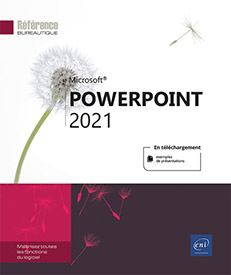Création d’une présentation
Créer une présentation de base
Une présentation est le fichier (ou document) que vous créez dans Microsoft PowerPoint 2021.
Cliquez sur l’onglet Fichier puis sur l’option Nouveau.
Dans le volet droit, cliquez sur la vignette Nouvelle présentation.
Une nouvelle fenêtre vierge intitulée Présentation suivi d’un numéro apparaît.
Réalisez vos modifications (insertion de textes, d’objets, de diapositives...) et enregistrez la présentation en tant que nouvelle présentation.
Les présentations de base utilisent le modèle intitulé Nouvelle présentation.
Créer une présentation basée sur un modèle/un thème
Il s’agit de créer une nouvelle présentation à partir d’un autre modèle que celui utilisé pour créer une présentation de base : soit à partir d’un des thèmes prédéfinis et installés avec PowerPoint, soit à partir d’un modèle créé par vos soins (cf. Gestion des présentations - Enregistrer une présentation sous forme de modèle), soit à partir d’un modèle téléchargé directement sur le site de Microsoft.
Un modèle est un document particulier dit de "démarrage" contenant les personnalisations apportées au thème, au masque des diapositives et à la disposition d’une présentation terminée. Contrairement au thème (qui est un ensemble d’éléments de mises en forme qui inclut des couleurs, des polices et des effets graphiques), un modèle peut être composé de plusieurs diapositives et contenir du texte ou des objets.
Créer une présentation basée sur un thème prédéfini
Cliquez sur l’onglet Fichier puis sur l’option Nouveau.
Les thèmes et les modèles proposés apparaissent dans la partie droite...
Créer un album photo
Un album photo est une présentation particulière qui permet de présenter des images comme dans un album. Par défaut, chaque image insérée constitue une diapositive mais il est possible de choisir le nombre de photos à afficher sur une diapositive.
Activez l’onglet Insertion puis cliquez sur la partie supérieure du bouton Album photo du groupe Images.
La boîte de dialogue Album photo apparaît.
Ajouter des images dans l’album
Pour faciliter la création d’un album photo, il est préférable d’enregistrer dans un même dossier, les photos à utiliser.
Cliquez sur le bouton Fichier/disque.
Dans la boîte de dialogue Insérer les nouvelles images qui s’affiche, accédez au dossier contenant le ou les fichiers Image à ajouter, sélectionnez-les par la technique du Shift clic pour une sélection continue ou Ctrl clic pour une sélection discontinue.
Pour sélectionner tous les fichiers du dossier, utilisez le raccourci CtrlA.
Cliquez ensuite sur le bouton Insérer.
De retour dans la boîte de dialogue Album photo, les noms des fichiers image apparaissent dans la liste Images dans l’album. Par défaut, chaque fichier image inséré engendre la création d’une diapositive.
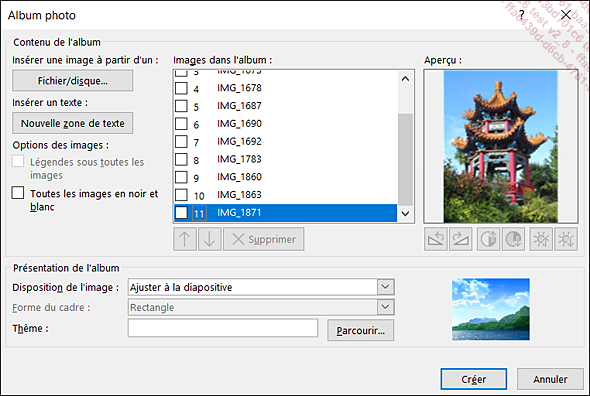
Créer...
Créer une présentation à partir d’une présentation existante
Cliquez sur l’onglet Fichier puis sur l’option Ouvrir.
Si la présentation à utiliser a été ouverte récemment, laissez active l’option Récent dans le volet central puis affichez le menu contextuel du nom de la présentation visible dans le volet droit et choisissez l’option Ouvrir une copie.
Si la présentation n’est pas présente dans la liste des présentations récemment utilisées, cliquez sur l’option Parcourir dans le volet central. Accédez au dossier contenant la présentation à utiliser, sélectionnez-la puis ouvrez la liste du bouton Ouvrir et sélectionnez l’option Ouvrir une copie.
Comme pour la création d’une présentation à partir d’un modèle, la fenêtre qui apparaît contient les diapositives et les données de la présentation choisie.
Réalisez vos modifications et enregistrez la présentation en tant que nouvelle présentation.
Créer une présentation à partir d’un fichier Plan
Cette manipulation permet de créer une nouvelle présentation en ouvrant un fichier Plan de type *.rtf, *.txt, *.docx...
Cliquez sur l’onglet Fichier puis sur l’option Ouvrir (ou Ctrl O).
Cliquez, dans le volet central, sur l’option Parcourir.
La boîte de dialogue Ouvrir, détaillée dans le chapitre suivant, apparaît.
Ouvrez la liste des types de fichiers située à droite du Nom de fichier et sélectionnez l’option Tous les plans.
Sélectionnez, dans le volet gauche, le dossier dans lequel se trouve le fichier.
Réalisez un double clic sur le fichier Plan à ouvrir.
S’il s’agit d’un document Word, PowerPoint crée autant de diapositives que de textes de niveau "Titre 1" trouvés et répartit les autres niveaux dans des listes à puces.
 Editions ENI Livres | Vidéos | e-Formations
Editions ENI Livres | Vidéos | e-Formations